你可以在你的iPhone上保存音频信息。当你在 “信息 “应用程序中收到音频信息时,它将自动保存在对话的主题中,作为默认情况。但是,如果你想单独保存音频信息,你可以将音频信息保存为一个单独的文件。
如何在iPhone上保存音频信息
在iPhone上保存音频信息是一个简单的过程,可以在几个简单的步骤内完成。在这篇文章中,我们将详细讨论在iPhone上保存音频信息的过程。
- 打开信息应用程序。
- 在对话中滚动,找到你想保存的音频信息。你可以通过寻找信息旁边的一个小喇叭图标来识别音频信息。
- 一旦你找到了你想保存的音频信息,按住信息不放,就会弹出一个有几个选项的菜单。
- 点击位于下拉列表中的 “保存 “按钮。
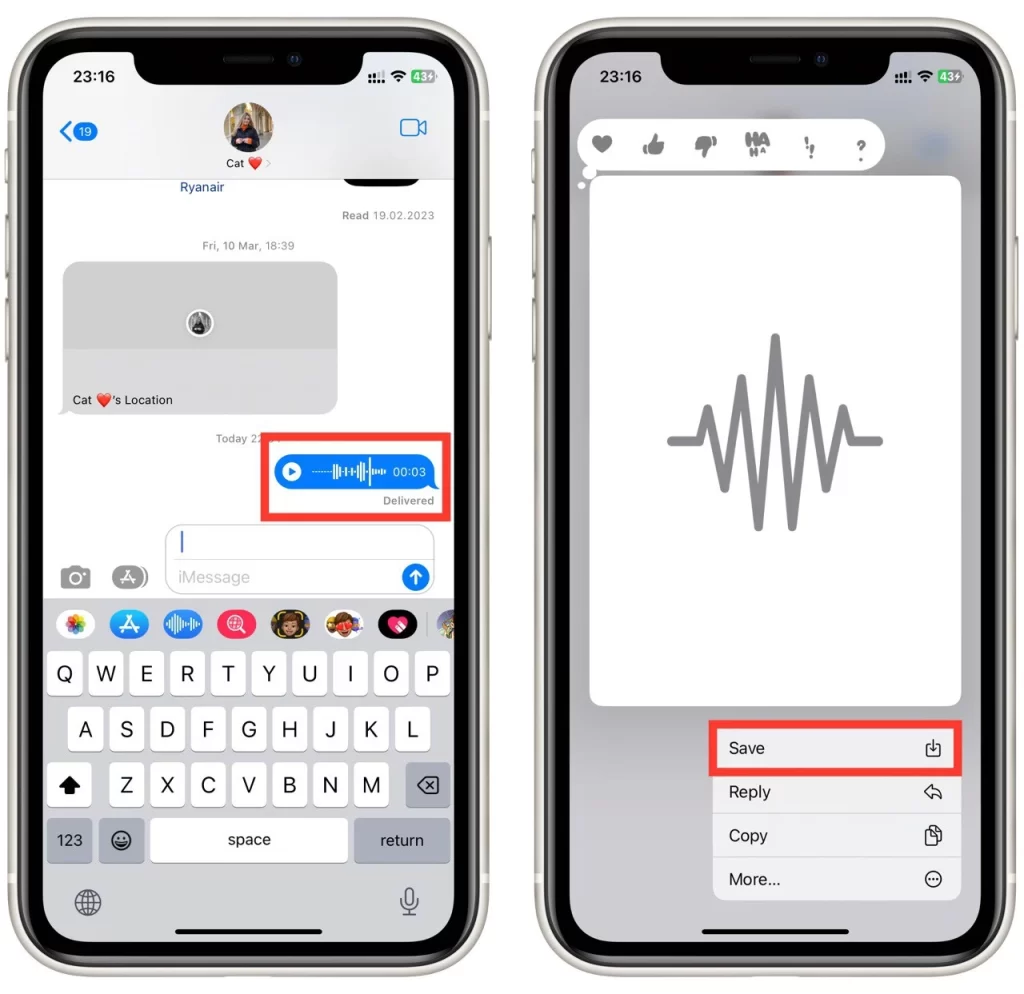
现在,音频信息将被保存在你的iPhone上的语音备忘录应用程序中。你可以通过点击主屏幕上的图标进入语音备忘录应用程序。
如何管理iPhone上保存的音频信息
要访问你在iPhone上保存的音频信息,请打开语音备忘录应用程序。语音备忘录应用程序通常位于iPhone的主屏幕上。寻找一个带有白色波形的灰色图标。
在语音备忘录应用中,寻找带有对话标题或发送音频信息的人的名字的录音。点击录音来播放它。或者,你可以使用语音备忘录应用程序中的搜索功能来寻找特定的音频信息。要做到这一点,点击屏幕顶部的放大镜图标,然后输入与你要找的音频信息有关的关键词。
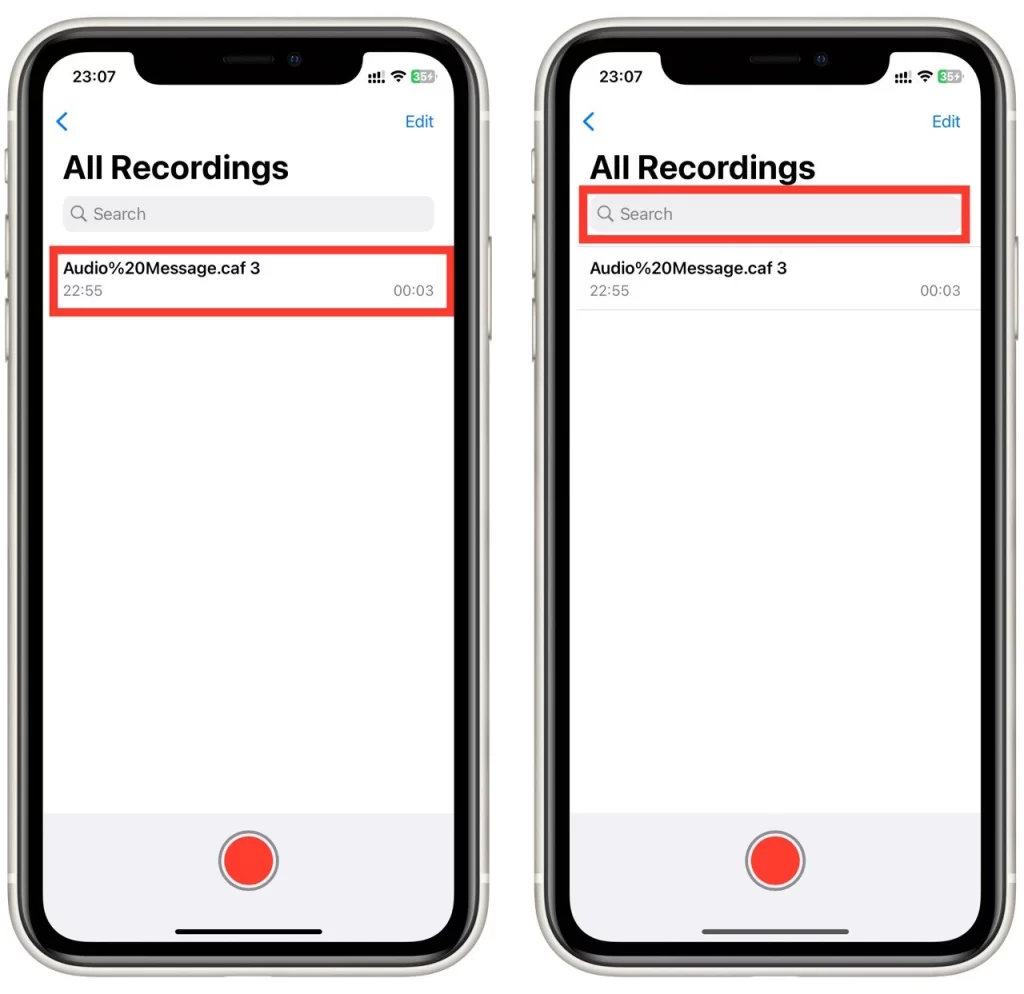
一旦你找到了音频信息,点击它就可以播放它。你可以通过使用iPhone侧面的音量按钮来调整音量。如果你想暂停或继续播放音频信息,点击屏幕中间的暂停/恢复按钮。
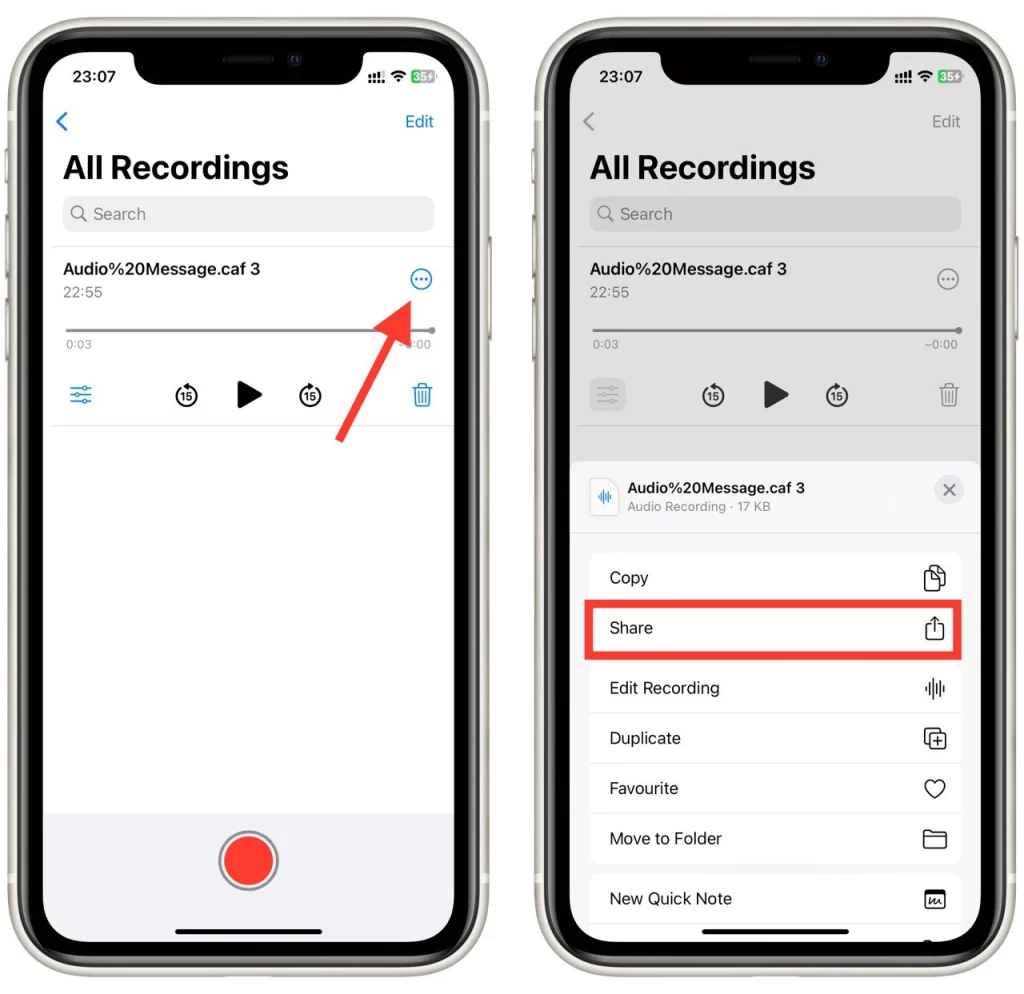
如果你想与其他人分享音频信息,点一下暂停/恢复按钮旁边的分享按钮。这将弹出一个分享选项的菜单,包括电子邮件、信息传递和AirDrop。
如何阻止iPhone上的音频信息过期
iPhone上的音频信息被设置为在一定时间后自动过期,通常是两分钟。这样做是为了释放你设备上的空间,并保持你的对话的私密性。然而,在有些情况下,你可能想把音频信息保留更长的时间。下面是如何停止iPhone上音频信息的过期:
- 进入设置应用程序,点击 “信息”。
- 向下滚动到 “音频信息 “部分,在 “音频信息 “标题下选择 “过期“。
- 将其设置为 “从不”。
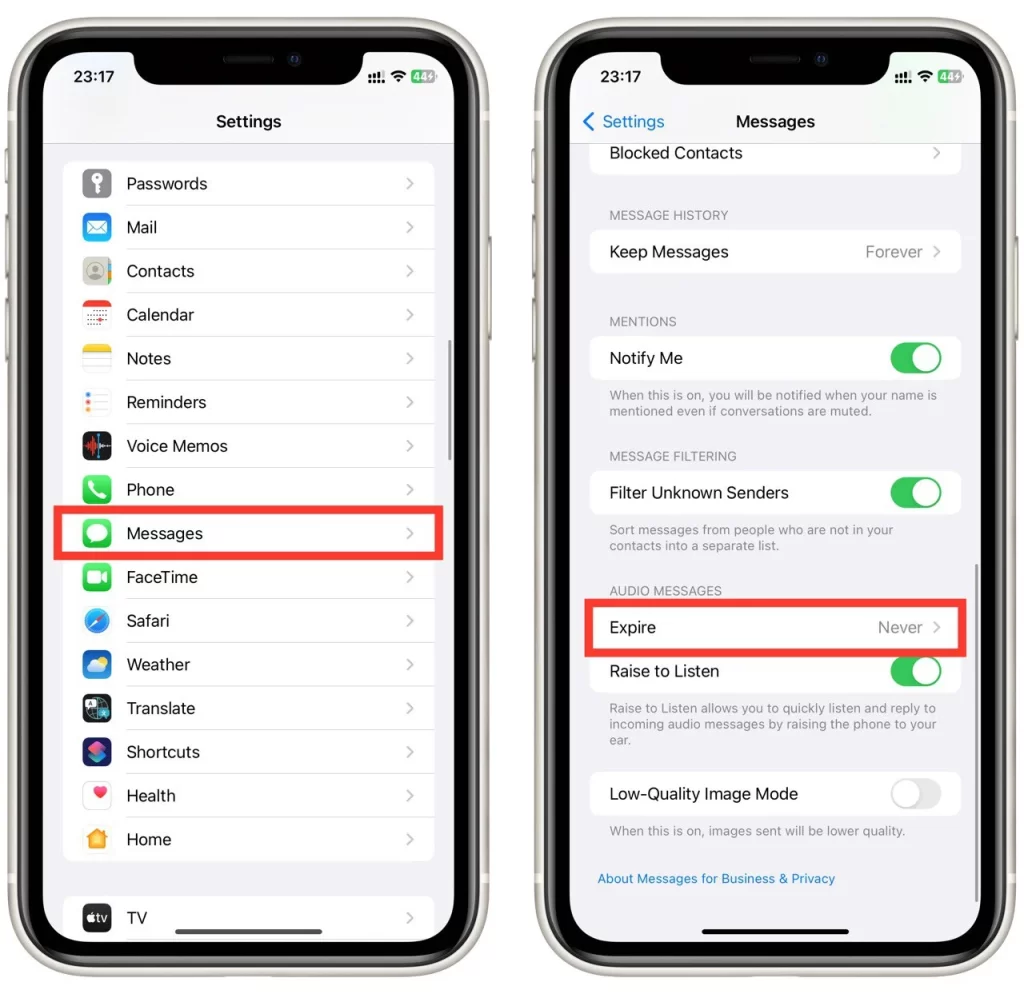
之后,音频信息应该停止从你的通信中自动删除。你可以检查这一点,向某人发送音频信息并等待2分钟。如果之后你能听到音频信息,你就做对了一切。
在这种情况下,你将不再需要将应用程序作为一个单独的音频文件下载,因为它们将始终在你的信息中可用。
为什么你可能需要保存音频信息
你可能因为几个原因需要在你的iPhone上保存音频信息。这里有几个原因:
个人回忆
音频信息可以记录特殊的时刻或记忆,如孩子的第一句话,求婚,或爱人的特别信息。保存这些音频信息可以让你以后重温这些记忆,并在今后的日子里珍惜它们。
法律和商业目的
音频信息可以作为法律或商业案件的证据。保存重要的音频信息可以确保你有一份对话或协议的记录,可以用来支持你的案件。
与工作有关的对话
如果你收到与工作或业务有关的音频信息,保存它们可以帮助你保持有序,并跟踪重要信息。如果音频信息包含指示、截止日期或其他重要细节,这可能特别有用。
教育目的
音频信息也可用于教育目的。例如,如果你正在学习一种新的语言,你可能想保存来自母语者的音频信息,以练习发音和听力技能。
方便性
保存音频信息可以方便以后快速参考。例如,如果有人在音频信息中给你留下电话号码或地址,保存它可以节省你以后再听信息的时间和麻烦。









